怎么恢复电脑右下角被隐藏的图标?最近很多用户发现自己电脑上的很多应用都不见了,明明自己就打开了,只要将其收起来就会不见,而右下角的任务显示栏也是一篇空白就很奇怪,究其原因就是这些都图标都被隐藏了,因此你才看看不到这些图标的存在,你可以手动将隐藏的图标重新显示出来,只是很多用户都不知道怎么操作,因此浏览器之家小编为你们带来了快速恢复电脑右下角隐藏图标步骤。
快速恢复电脑右下角隐藏图标步骤
1.首先在任务栏空白出单击鼠标右键,弹出选项栏。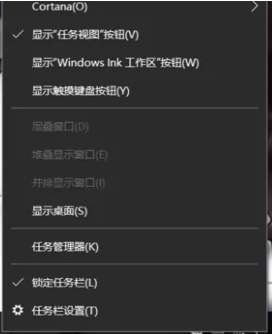
2.然后点击任务栏设置。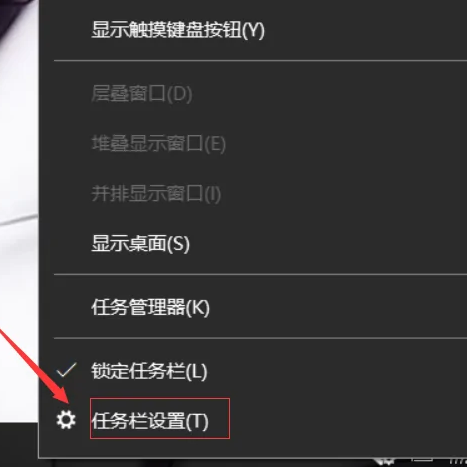
3.在任务栏选项栏里找到通知区域。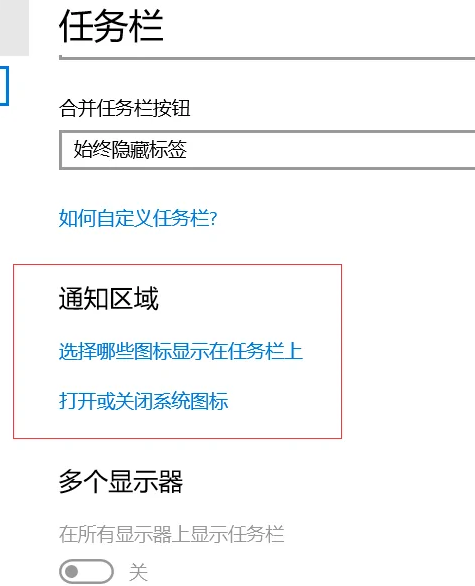
4.在通知区域里点击“选择那些图标显示在任务栏上”。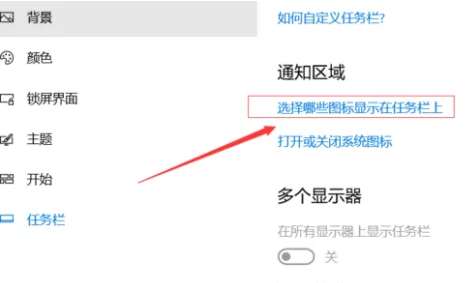
5.在弹出的设置框里点击左上角的开关键,将通知区域始终显示所有图标打开。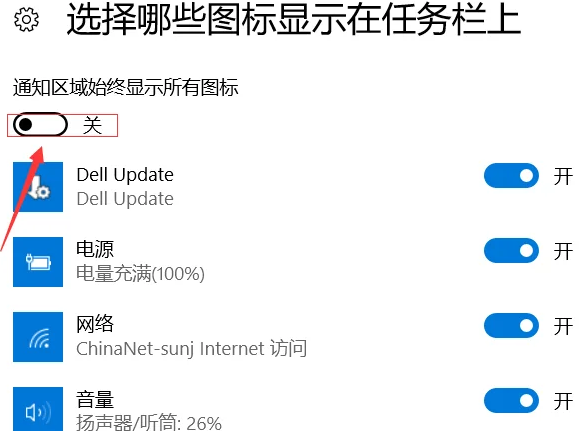
6.然后电脑右下角的隐藏图标就都显示出来了。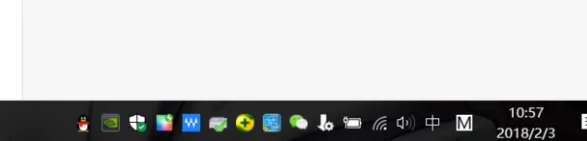
以上就是小编今天为你们带来的关于怎么恢复电脑右下角被隐藏的图标-快速恢复电脑右下角隐藏图标步骤,更多精彩内容请关注浏览器之家。















